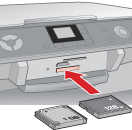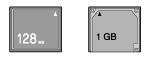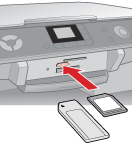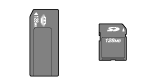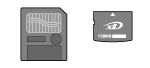|
Copia de una tarjeta de memoria
 Precauciones a la hora de copiar en tarjetas de memoria Precauciones a la hora de copiar en tarjetas de memoria
 Tarjetas compatibles y posiciones de inserción Tarjetas compatibles y posiciones de inserción
 Introducción de una tarjeta de memoria Introducción de una tarjeta de memoria
 Copia de archivos fotográficos al ordenador Copia de archivos fotográficos al ordenador
 Almacenamiento de archivos fotográficos en una tarjeta de memoria Almacenamiento de archivos fotográficos en una tarjeta de memoria
Precauciones a la hora de copiar en tarjetas de memoria
Tenga presente lo siguiente cuando copia fotos entre la tarjeta de memoria y el ordenador:
Tarjetas compatibles y posiciones de inserción
Puede utilizar los siguientes tipos de tarjetas con su escáner:
|
Ranura
|
Tipo de tarjeta
|
|
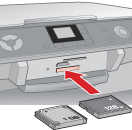
|
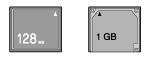
Compact Flash
Microdrive
|
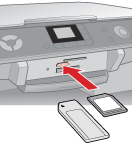 |
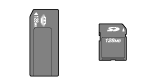
Memory Stick
MagicGate Memory Stick
MagicGate Memory Stick Duo*
MultiMediaCard
Memory Stick PRO
Memory Stick Duo* Memory Stick PRO Duo*
Tarjeta SD
Tarjeta miniSD*
|
 |
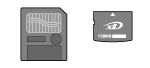
Smart Media
Tarjeta xD-Picture
Tarjeta xD-Picture Tipo M
|
* Imprescindible adaptador.
El escáner admite los archivos de imágenes que cumplan los siguientes requisitos.
|
Formato del soporte
|
DCF (Regla de diseño del sistema de archivo de cámara) compatible con la versión 1.0 o la 2.0
|
|
Formato del archivo
|
JPEG, FAT de DOS (FAT 12 ó 16, una partición) obtenidos con una cámara digital compatible con DCF versión 1.0 ó 2.0
Admite Exif versiones 2.21.
|
|
Tamaño de la imagen
|
De 80 × 80 píxeles a 9200 × 9200 píxeles
|
| Número de archivos |
999 como máximo
|
Introducción de una tarjeta de memoria
 |
Asegúrese de que el escáner esté encendido.
|
 |
Baje la bandeja de salida y tire de la extensión hacia afuera.
|
 |
Abra la cubierta de la ranura para tarjetas de memoria.
|
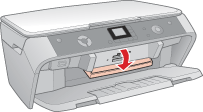
 |
Compruebe que esté apagado el indicador luminoso de tarjeta de memoria y que no haya tarjetas en ninguna ranura. Después, inserte la tarjeta en la ranura correspondiente. Si desea más detalles, consulte Tarjetas compatibles y posiciones de inserción.
|
 |
Cierre la cubierta de la ranura para tarjetas de memoria.
|
 |
Precaución: |
 |
-
Inserte la tarjeta de memoria únicamente como se muestra en la tabla Tarjetas compatibles y posiciones de inserción, pues si no podría averiar el escáner, la tarjeta de memoria o ambos. Si inserta la tarjeta de forma incorrecta, aparecerá un mensaje de error en la pantalla. Haga clic en Cancelar, saque la tarjeta de memoria e insértela correctamente.
|
|
Copia de archivos fotográficos al ordenador
 |
Compruebe que el escáner esté encendido y esté insertada una tarjeta de memoria.
|
 |
En Windows XP:
Haga clic en Inicio y seleccione Mi PC.
|
En Windows 98, Me o 2000:
Haga doble clic en el icono Mi PC situado en el escritorio.
 |
Haga doble clic en el icono del disco extraíble y seleccione la carpeta que contenga los archivos fotográficos.
|
 |  |
Nota: |
 |  |
|
Si ha configurado una etiqueta del volumen, se mostrará como el nombre de la unidad. Si no ha configurado la etiqueta del volumen, el nombre de la unidad será “disco extraíble” en Windows XP.
|
|
 |
Seleccione los archivos fotográficos que desee copiar, arrástrelos y colóquelos en una carpeta del disco duro del ordenador.
|
Almacenamiento de archivos fotográficos en una tarjeta de memoria
Antes de insertar la tarjeta de memoria, compruebe que la pestaña o el sello de protección contra escritura esté colocado de forma que permita la escritura.
 |
Nota: |
 |
|
Después de copiar una foto de un ordenador Macintosh y pegarla en una tarjeta de memoria, una cámara digital más antigua no podrá leer la tarjeta de memoria.
|
|
 |
Compruebe que el escáner esté encendido y esté insertada una tarjeta de memoria.
|
 |
En Windows XP:
Haga clic en Inicio y seleccione Mi PC.
|
En Windows 98, Me o 2000:
Haga doble clic en el icono Mi PC situado en el escritorio.
 |
Haga doble clic en el icono del disco extraíble y seleccione la carpeta en la que desee guardar sus archivos fotográficos.
|
 |  |
Nota: |
 |  |
|
Si ha configurado una etiqueta del volumen, se mostrará como el nombre de la unidad. Si no ha configurado la etiqueta del volumen, el nombre de la unidad será “disco extraíble” en Windows XP.
|
|
 |
Seleccione la carpeta de la unidad de disco duro del ordenador que contenga los archivos fotográficos que desee copiar. Después, seleccione los archivos fotográficos, arrástrelos y colóquelos en la carpeta de su tarjeta de memoria.
|
 |  |
Nota: |
 |  |
|
El número de fotos que aparece en el escáner no cambia cuando se pegan fotos en la tarjeta de memoria insertada. Para ver el número real de fotos, saque y vuelva a insertar la tarjeta de memoria.
|
|
|  |


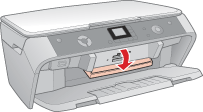




 Precauciones a la hora de copiar en tarjetas de memoria
Precauciones a la hora de copiar en tarjetas de memoria Arriba
Arriba